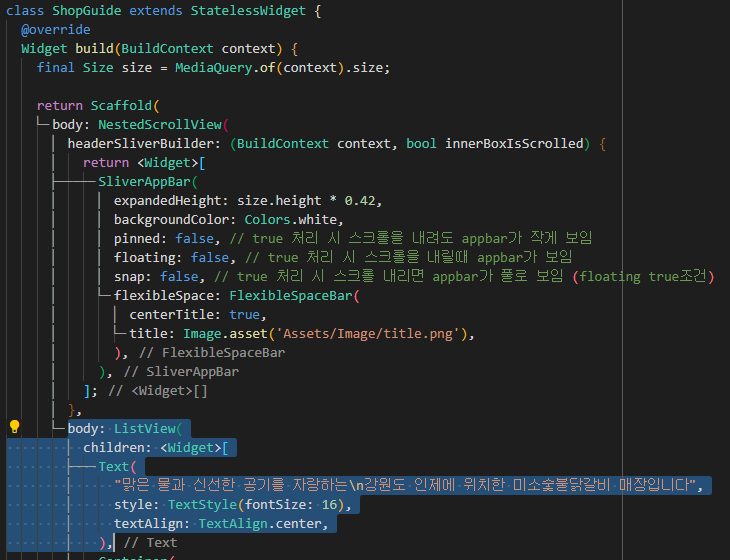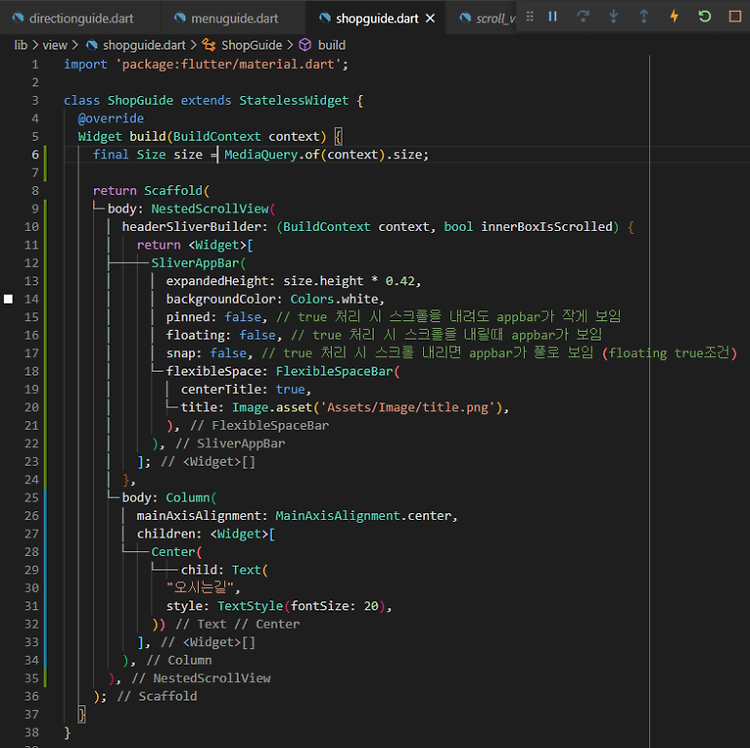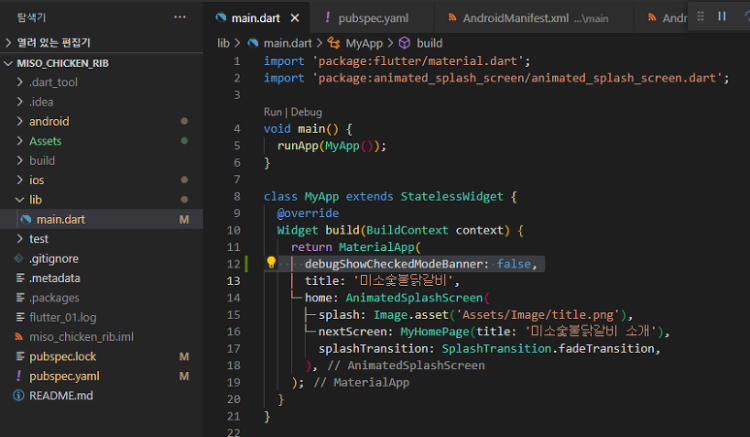클라우드 서비스 업체의 메이저로 아마존의 AWS, MS의 Azure, 구글의 GCP가 있다. 이 중에 MS Azure 자격증 중 가장 기본인 Fundamentals 자격증(AZ-900) 취득을 위해 무료로 시험을 볼 수 있는 방법을 알려주려고 한다. AZ-900 관련 정보 MS Azure 자격증 시험 중 가장 기본으로 대략 30 ~ 40문제 정도 출제되는 것 같고 1,000점 만점에 700점을 취득하면 된다. 신분증, 신용카드 또는 여권(영문 이름 확인 용) 지참이 필요하며 웹캠, 마이크, 네트워크 통신이 원활해야 집에서 시험볼 수 있다. (예: 노트북) 시험 응시 언어는 영어/한국어 중에 선택할 수 있고 시험 결과는 바로 나온다. 자격증 무료 시험 응시 방법 시험 관련 무료로 자격증을 취득할 수..